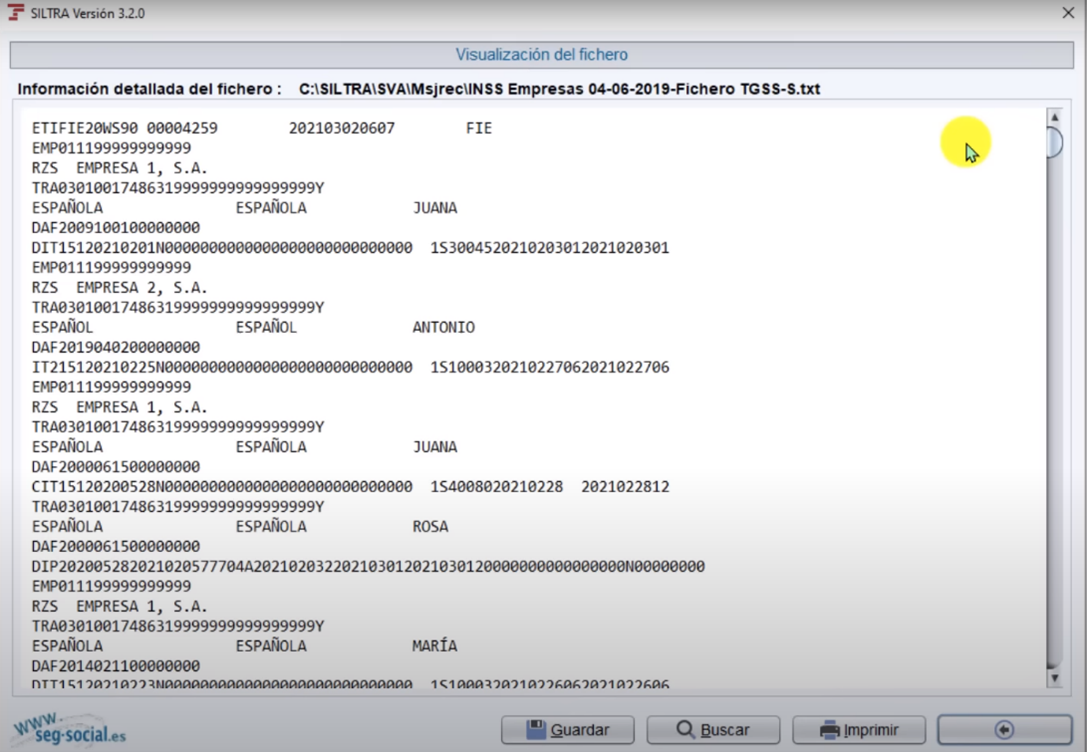Aprende en Comunidad
Avalados por :





Descarga del archivo FIE (INSS Empresa) en SILTRA: Paso a paso y autorizaciones
- Creado 01/03/2024
- Modificado 01/03/2024
- 2K+ Vistas
0
Cargando...
Seleccione este enlace para leer este post en inglés.
Contexto
Hola a todos,
Desde el 1 de abril de 2023, los empleados no tienen la obligación de presentar una copia de su certificado médico de incapacidad temporal a la empresa. En este post, aprenderás más sobre cómo las empresas pueden descargar el archivo FIE (INSS Empresa) con el fin de procesar correctamente la información sobre el curso de incapacidad temporal de un empleado en el sistema.
Cómo descargar el archivo FIE
Los pasos descritos en esta publicación de blog, fueron escritos en base a este video de YouTube .
La forma correcta de descargar el archivo FIE con un formato compatible con el programa Mensaje FIE (RPU_PADES_FIE) es el Sistema de liquidación directa: descargar el FIE en SILTRA .
Consulte los pasos en la siguiente sección.
Descargando mediante SILTRA
En SILTRA, el acceso está autorizado para el usuario principal del Sistema de liquidación directa y para un usuario secundario (ver más información sobre usuarios secundarios en la siguiente sección de esta publicación).
Para descargar el archivo FIE en el formato correcto , siga estos pasos:
Véase el ejemplo de un archivo generado en SILTRA :
Autorización de un usuario secundario
Si usted es el usuario principal de Autorización ROJO, puede autorizar a un usuario secundario siguiendo estos pasos:
Ahora puede gestionar la autorización de usuario secundaria.
Descargando a través de Servicio FIER RED Online
Importante: esta opción es solo para visualización!
Otra forma de descargar el archivo es a través del Servicio FIER RED Online. Usted tiene acceso a la información relacionada con un periodo máximo de 15 días o 300 registros por fichero en formato Excel. El acceso está autorizado para el usuario principal y un usuario secundario en el Sistema RED Online.
Sin embargo, el sistema no admite el formato Excel. Mientras, aún puede utilizar esta opción para una verificación de visualización rápida del archivo y su información.
Para descargar el archivo FIE, siga los pasos:
Contexto
Hola a todos,
Desde el 1 de abril de 2023, los empleados no tienen la obligación de presentar una copia de su certificado médico de incapacidad temporal a la empresa. En este post, aprenderás más sobre cómo las empresas pueden descargar el archivo FIE (INSS Empresa) con el fin de procesar correctamente la información sobre el curso de incapacidad temporal de un empleado en el sistema.
Cómo descargar el archivo FIE
Los pasos descritos en esta publicación de blog, fueron escritos en base a este video de YouTube .
La forma correcta de descargar el archivo FIE con un formato compatible con el programa Mensaje FIE (RPU_PADES_FIE) es el Sistema de liquidación directa: descargar el FIE en SILTRA .
Consulte los pasos en la siguiente sección.
Descargando mediante SILTRA
En SILTRA, el acceso está autorizado para el usuario principal del Sistema de liquidación directa y para un usuario secundario (ver más información sobre usuarios secundarios en la siguiente sección de esta publicación).
Para descargar el archivo FIE en el formato correcto , siga estos pasos:
- En SILTRA, seleccione Envio/Recepción.
- En el Envio de mensajes a la TGSS y organizaciones de respuestas, seleccione la Recepción .
- Seleccione su certificación y después Aceptar en la autenticación de usuario.
- Seleccione el botón Buzones para acceder a la lista de archivos, que puede filtrar por asunto.
- En la lista, seleccione el archivo FIE que desea descargar y elija Visualizar respuesta .
- En el Visualización fichero del fichero, se accede a la información detallada del fichero. Seleccione Guardar para descargarlo.
Véase el ejemplo de un archivo generado en SILTRA :
Autorización de un usuario secundario
Si usted es el usuario principal de Autorización ROJO, puede autorizar a un usuario secundario siguiendo estos pasos:
- En la página web Seguridad Social, vaya a la sección A un clic en la parte inferior de la página y seleccione el enlace Acceso Sistema RED Online .
- Seleccione su certificación y Aceptar en la autenticación de usuario.
- En el Listado de Servicios más importantes, seleccione la opción Gestión de orificios .
- Seleccione Consulta/Renovación de delegaciones comunicacones de oficio .
Ahora puede gestionar la autorización de usuario secundaria.
Descargando a través de Servicio FIER RED Online
Importante: esta opción es solo para visualización!
Otra forma de descargar el archivo es a través del Servicio FIER RED Online. Usted tiene acceso a la información relacionada con un periodo máximo de 15 días o 300 registros por fichero en formato Excel. El acceso está autorizado para el usuario principal y un usuario secundario en el Sistema RED Online.
Sin embargo, el sistema no admite el formato Excel. Mientras, aún puede utilizar esta opción para una verificación de visualización rápida del archivo y su información.
Para descargar el archivo FIE, siga los pasos:
- En la página web Seguridad Social, vaya a la sección
Pedro Pascal
Se unió el 07/03/2018
Sin respuestas
 No hay respuestas para mostrar
Se el primero en responder
No hay respuestas para mostrar
Se el primero en responder
contacto@primeinstitute.com
(+51) 1641 9379
(+57) 1489 6964
© 2025 Copyright. Todos los derechos reservados.
Desarrollado por Prime Institute